绑定产品
更新时间:2025-08-18 10:56:38
当您的产品需要使用第三方技能时,必须在技能管理页面将产品绑定到技能下。
产品信息
填写产品信息,如下图所示:
- 技能:选择已发布的技能
- 产品:选择未绑定的产品
注意
- 产品必须在技能所关联的APP中已关联,否则无法绑定。
- 已绑定到该技能的产品,无法再次绑定。
点击“下一步”按钮,保存绑定信息,进入下一步。同时绑定信息变为只读状态,如下图所示:
确认与开通
购买次数
开通服务需扣除该技能的产品绑定服务次数。如果剩余产品绑定服务次数不足,则需要购买次数。
点击“购买次数”按钮,弹出购买窗口,如下图所示:
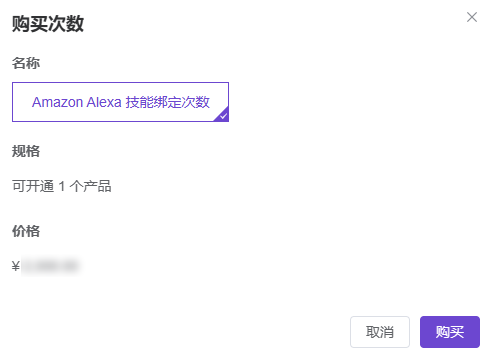
点击“购买”,生成购买订单,如下图所示:
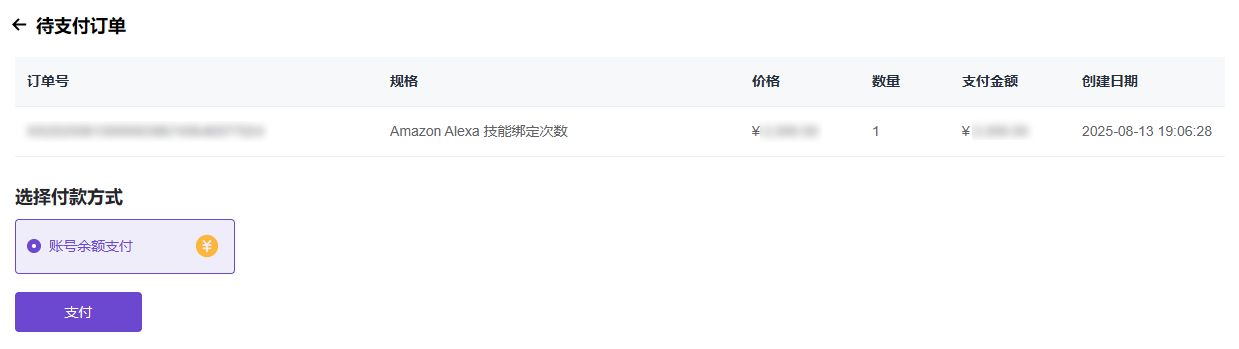
点击“支付”,成功购买后,弹出提示对话框,如下图所示:
点击“确定”,返回到技能配置页面,继续绑定产品。
开通服务
点击“开通服务”,弹出开通确认对话框,如下图所示:
点击“确定”按钮开通服务,并消耗1次产品绑定服务次数。开通后服务状态变为“已开通”,自动进入下一步,如下图所示:
指令配置
指令配置,需要根据您的实际情况进行配置,请联系我们的技术人员进行配置。配置完成后,再继续下一步。
点击“下一步”按钮,弹出指令配置确认对话框,如下图所示:
如果指令配置已完成,点击“确定”按钮,进入下一步,同时指令配置状态变为“已配置”,如下图所示:
验证与发布
指令配置完成后,可以进行验证与发布。如下图所示,可以点击“去验证”按钮,跳转到技能调试页面进行调试验证。
完成绑定
验证完成后,点击“完成”按钮,完成产品绑定操作。